Excel表格合并单元格快捷键设置方法
时间:1970-01-01 | 作者:网络 | 阅读:89大家都知道在Excel表格的使用过程,常常需要使用到“合并单元格”的这个功能。而需要操作“合并单元格”功能的时候,都需要将手移到鼠标上进行选择,非常费时间。如果有“合并单元格”的功能快捷键就方便多了!今天,小编就给大家介绍一下Excel表格表格合并单元格快捷键设置方法。赶紧来学习一下吧!
一、Excel表格合并单元格快捷键简单用法:
1、先合并一次单元格,然后合并单元格的快捷键就便车了:Alt+回车。

2这个方法适合短暂的使用合并单元格的快捷键的功能,如果需要经常使用,请看下面的教程。
二、Excel表格合并单元格快捷键复杂用法:
1、打开Excel表格,然后点击Excel表格最左上角的自定义快速访问工具栏。点击之后,选择其他命令
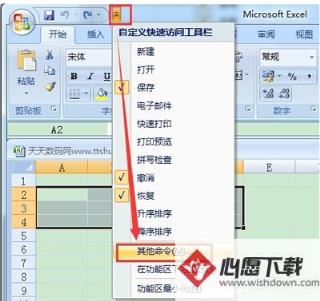
2、“从下列位置选择命令”,这里选择开始选项卡。然后找到”合并后居中“,然后点击”添加“按钮,添加到右侧之后,点击保存。
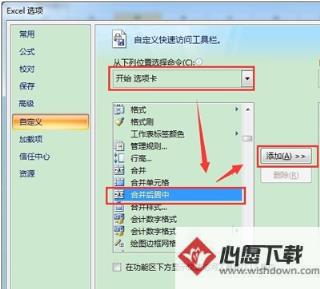
3、保存之后,Excel表格左上角的快速访问栏目里面就有了合并单元格的选项了,如下图所示。

4、按下Alt就能看到快速访问工具栏索对应的数字了。如下图,小编合并单元格对应的数字是4。那么我的Excel表格合并单元格的快捷键就是Alt+4 。如果你的是6,那么你的合并单元格的快捷键就是Alt+6。要注意的是,这里的数字,是字母上面的那排数字。如果按的键盘右侧的数字是没有用的。

来源:网络
免责声明:文中图文均来自网络,如有侵权请联系删除,心愿游戏发布此文仅为传递信息,不代表心愿游戏认同其观点或证实其描述。
相关文章
更多-

- excel怎么添加固定数字前缀?excel输入数字自动加前缀设置方法
- 时间:2026-01-15
-

- Microsoft Excel 2020数字怎么变成月份
- 时间:2025-09-05
-

- excel下拉数字不递增如何解决
- 时间:2025-09-05
-

- excel2003如何固定表头
- 时间:2025-09-05
-

- excel表格vlookup函数如何用
- 时间:2025-09-05
-

- excel表格如何自动生成序号
- 时间:2025-09-04
-

- excel柱状图如何做
- 时间:2025-09-04
-

- excel页眉页脚如何设置
- 时间:2025-09-04
精选合集
更多大家都在玩
大家都在看
更多-

- 合成神龙小游戏推荐
- 时间:2026-01-15
-

- 傻子网名男生两个字霸气(精选100个)
- 时间:2026-01-15
-

- 千年寻仙追杀仇人攻略
- 时间:2026-01-15
-

- 空灵诗篇商店换购教程
- 时间:2026-01-15
-

- 支付宝怎么发送口令红包?支付宝发送口令红包的方法
- 时间:2026-01-15
-

- 玉茗茶骨第4集剧情介绍
- 时间:2026-01-15
-
- 抖音切片是怎么赚钱的?
- 时间:2026-01-15
-

- 好听昵称唯美男生霸气网名(精选100个)
- 时间:2026-01-15


![《这是我的土地》 v1.0.3.19014升级档+未加密补丁[ANOMALY] v1.0.3.19014](https://img.wishdown.com/upload/soft/202601/04/1767522369695a4041041f4.jpg)




![《海港物语》 v1.2.0升级档+未加密补丁[TENOKE] v1.2.0](https://img.wishdown.com/upload/soft/202601/15/176846413069689f02db6a0.jpg)




